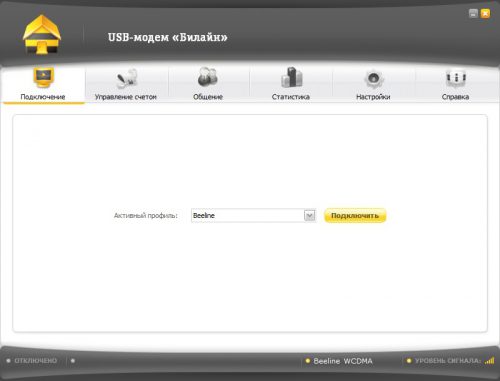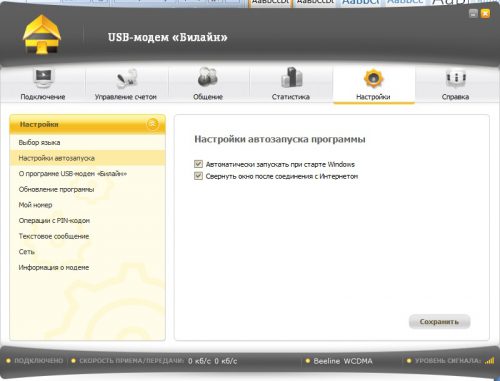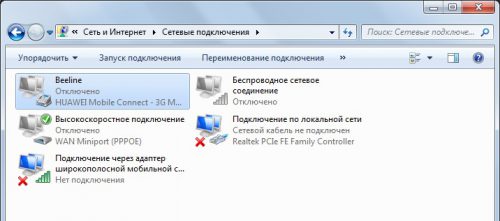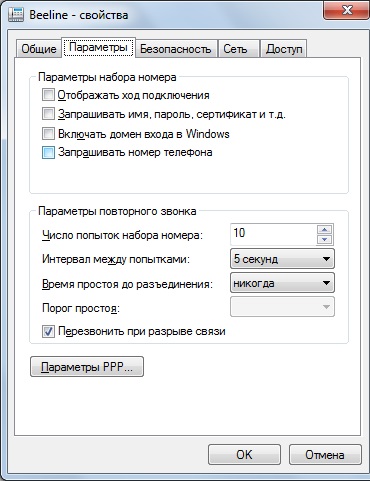- Автоматическое соединение с Интернетом по USB модему
- Автоматическое подключение 3G модема
- Настройка программы USB модема
- Настраиваем автозапуск подключения Beeline
- Вместо послесловия
- Как сделать, чтобы модем подключался автоматически при запуске компьютера
- Настройка автоматического подключения к интернету
- Альтернативный способ автоматического подключения интернета
- Автоматическое соединение с Интернетом по USB модему
- Автоматическое подключение 3G модема
- Настройка программы USB модема
- Настраиваем автозапуск подключения Beeline
Автоматическое соединение с Интернетом по USB модему
Это статья будет интересна большинству пользователей, которые являются владельцами USB модемов. А поговорим мы с Вами об оптимизации запуска и подключения к 3G Интернету, который неоправданно затягивается вопреки нашим ожиданиям.
Автоматическое подключение 3G модема
Рассмотрим этапы оптимизации на примере USB модема компании «Билайн». В нашем распоряжении 3G модем со скоростью соединения до 21,6 Мбит/сек – модель марки Huawei.
Несколько примечаний перед описанием действий:
Нижеприводимые действия будут полезны лишь в случае частого использования 3G соединения на ПК, так как ряд манипуляций сделает ход подключения автоматическим;
На компьютере (или ноутбуке) должно обязательна быть установлено программное обеспечение, идущее в комплекте с модемом – Менеджер подключений и драйвер оборудования;
У Вас должна быть учётная запись с правами администратора, так как некоторые действия потребуют полномочий на внесение изменений.
Настройка программы USB модема
Для начала настроем менеджер подключений. Следует изменить всего пару пунктов:
- Автоматически запускать при старте Windows
- Свернуть окно после соединения с Интернетом
Для этого переходим во вкладку «Настройки» -> «Настройки программы» (или запуск программы);
Ставим галочки в соответствующих пунктах и жмём кнопку «Обновить» (или «Сохранить»).
Сворачиваем менеджер подключений, не соединяясь с Интернетом.
Настраиваем автозапуск подключения Beeline
Вы могли заметить, что программа модема помимо всего создаёт ярлыки подключений, которые можно найти через «Центр управления сетями и общим доступом». Следующим этапом оптимизации станет настройка свойств подключения и создания ярлыка «Beeline»:
- В области уведомлений рядом с системными часами найдите значок сети. Кликаем правой кнопкой мышки по нему и выбираем «Центр управления сетями и общим доступом»;
- Слева жмём по пункту «Изменение параметров адаптера», где находим значок подключения «Beeline»:
- Кликаем правой кнопкой и выбираем «Свойства». Переходим во вкладку «Параметры», где в верхней части снимаем галочки со всех пунктов, как на рисунке ниже;
- После сохраняем изменения, нажатием кнопки «ОК»;
- После вновь жмём правой кнопкой по тому же значку, выбираем «Создать ярлык», и соглашаемся на его размещение на рабочем столе;
- Перейдите на рабочий стол и примените «Вырезать» к созданному ярлыку подключения. После чего нажмите «меню Пуск» и откройте список всех программ;
- В списке найдите системную папку «Автозагрузка», кликните по ней правой кнопкой и выберите «Открыть». В открывшеюся директорию вставьте заранее вырезанный ярлык.
Оптимизация почти закончена, остаётся проверить работу наших трудов. Для этого потребуется произвести перезагрузку компьютера. После экрана приветствия начнётся запуск приложений и системных служб, в том числе и менеджера подключений, только на этот раз не жмём кнопку «Подключить», а через несколько секунд замечаем автоматическое соединение с Интернетом и сворачивание окна программы в системный трей.
Вместо послесловия
Никаких проблем в оптимизации не возникает, все приводимые действия для пользователей начального уровня. Для того чтобы исключить автоматическое подключение 3G модема, достаточно, удалить ярлык «Beeline» из папки «Автозагрузка».
Как сделать, чтобы модем подключался автоматически при запуске компьютера
Для подключения к интернету некоторые пользователи используют модем. И им, как правило, со временем надоедает всякий раз включать устройство вручную. Эту проблему можно решить довольно просто, поменяв некоторые настройки.
Настройка автоматического подключения к интернету
Такая проблема, когда интернет не включается автоматически при запуске компьютера, касается только тех пользователей, которые подключаются к всемирной паутине с помощью модема. Так как постоянно подключать интернет вручную со временем надоедает, желательно настроить все так, чтобы соединение происходило автоматически.
Первым делом необходимо задать имя интернет-соединения на английском языке. В панели управления надо выбрать пункт «Сеть и Интернет», далее — «Сетевые подключения». Если подключение еще не было создано, то вам надо сделать это, если оно уже есть, то следует переименовать уже созданное подключение. Название можно дать, например, VPN.
Затем нужно запустить функцию планирования задач Windows. Чтобы сделать это, запустите «Панель управления», и последовательно выбирайте пункты «Система и безопасность», «Администрирование» и «Планировщик заданий».
Затем нужно создать задачу через пункт «Действие». Сначала нужно ввести любое имя и описание задачи нажать «Далее». На следующем этапе нужно выбрать вариант, когда подключать соединение. Можно выбрать «При запуске компьютера» или «При входе в Windows». На следующей закладке «Действие» нужно выбрать пункт «Запустить задачу».
Затем в поле «Программа или сценарий» нужно указать программу, встроенную в Windows, которая используется для работы с сетевыми подключениями — C:/Windows/system32/rasdial.exe. А в поле «Добавить аргументы» необходимо ввести команду в таком виде – *имя подключения* *логин* *пароль*. Например, Beeline VasyaP 12345.
В завершение нужно поставить галку в пункте «Открыть свойства для этой задачи….» и нажать «Готово». Откроется окно параметров сетевого подключения VPN, где нужно поставить галки в пунктах «Выполнять для всех пользователей» и «Выполнить с нависшими правилами» и нажать «ОК». Теперь при каждом включении компьютера/ноутбука сетевое подключение будет происходить автоматически.
Альтернативный способ автоматического подключения интернета
Также можно настроить автоматическое подключение интернета с помощью функции автозапуска программ. Сначала нужно создать BAT-файл. Откройте блокнот и заполнить его таким текстом:
cd %systemroot%\system32
start rasdial VPN VasyaP 12345.
Понятно, что название сети, логин и пароль нужно вводить свои. После этого документ в блокноте надо сохранить и переименовать файл в VPN_auto.bat. Если не отображаются разрешения файлов — их можно включить через проводник, выбрав «Сервис» — «Параметры папок» — «Вид».
Затем нужно скопировать этот файл по пути C:/ProgramData/Microsoft/Windows/Start Menu/Programs/StartUp. Потребуется перезагрузка компьютера, после этого интернет должен подключаться автоматически.
- Как работает 4G
- Как открыть модем МТС
- Как сделать автоматическое подключение к интернету
- Как настроить модем мтс коннект
- Как настроить beeline usb модем
- Как настроить Beeline usb-модем
- Как подключить gsm модем
- Как настроить встроенный модем на ноутбуке
- Как подключить интернет Мегафон на ноутбук
- Как настроить 3g-модем
- Как подключить usb модем мтс
- Как настроить модем в ноутбуке
- Как сохранить сетевые подключения
- Как отключить мегафон-модем
- Как настроить wi-fi в ноутбуке
- Как активировать «Мегафон-Модем»
- Как сделать так, чтобы компьютер сам включался
- Как играть через модем без интернета
- Как подключиться к 4G
Автоматическое соединение с Интернетом по USB модему
Это статья будет интересна большинству пользователей, которые являются владельцами USB модемов. А поговорим мы с Вами об оптимизации запуска и подключения к 3G Интернету, который неоправданно затягивается вопреки нашим ожиданиям.
Автоматическое подключение 3G модема
Рассмотрим этапы оптимизации на примере USB модема компании «Билайн». В нашем распоряжении 3G модем со скоростью соединения до 21,6 Мбит/сек – модель марки Huawei.
Несколько примечаний перед описанием действий:
- нижеприводимые действия будут полезны лишь в случае частого использования 3G соединения на ПК, так как ряд манипуляций сделает ход подключения автоматическим;
- на компьютере (или ноутбуке) должно обязательна быть установлено программное обеспечение, идущее в комплекте с модемом – Менеджер подключений и драйвер оборудования;
- у Вас должна быть учётная запись с правами администратора, так как некоторые действия потребуют полномочий на внесение изменений.
Настройка программы USB модема
Для начала настроем менеджер подключений. Следует изменить всего пару пунктов:
- Автоматически запускать при старте Windows
- Свернуть окно после соединения с Интернетом
Для этого переходим во вкладку «Настройки» -> «Настройки программы» (или запуск программы). Ставим галочки в соответствующих пунктах и жмём кнопку «Обновить» (или «Сохранить»).
Сворачиваем менеджер подключений, не соединяясь с Интернетом.
Настраиваем автозапуск подключения Beeline
Вы могли заметить, что программа модема помимо всего создаёт ярлыки подключений, которые можно найти через «Центр управления сетями и общим доступом». Следующим этапом оптимизации станет настройка свойств подключения и создания ярлыка «Beeline»:
В области уведомлений рядом с системными часами найдите значок сети. Кликаем правой кнопкой мышки по нему и выбираем «Центр управления сетями и общим доступом»;
Слева жмём по пункту «Изменение параметров адаптера», где находим значок подключения «Beeline»:
Кликаем правой кнопкой и выбираем «Свойства». Переходим во вкладку «Параметры», где в верхней части снимаем галочки со всех пунктов, как на рисунке ниже;
После сохраняем изменения, нажатием кнопки «ОК»;
После вновь жмём правой кнопкой по тому же значку, выбираем «Создать ярлык», и соглашаемся на его размещение на рабочем столе;
Перейдите на рабочий стол и примените «Вырезать» к созданному ярлыку подключения. После чего нажмите «меню Пуск» и откройте список всех программ;
В списке найдите системную папку «Автозагрузка», кликните по ней правой кнопкой и выберите «Открыть». В открывшеюся директорию вставьте заранее вырезанный ярлык.
Оптимизация почти закончена, остаётся проверить работу наших трудов. Для этого потребуется произвести перезагрузку компьютера. После экрана приветствия начнётся запуск приложений и системных служб, в том числе и менеджера подключений, только на этот раз не жмём кнопку «Подключить», а через несколько секунд замечаем автоматическое соединение с Интернетом и сворачивание окна программы в системный трей.
P.S. Никаких проблем в оптимизации не возникает, все приводимые действия для пользователей начального уровня. Для того чтобы исключить автоматическое подключение 3G модема, достаточно, удалить ярлык «Beeline» из папки «Автозагрузка».